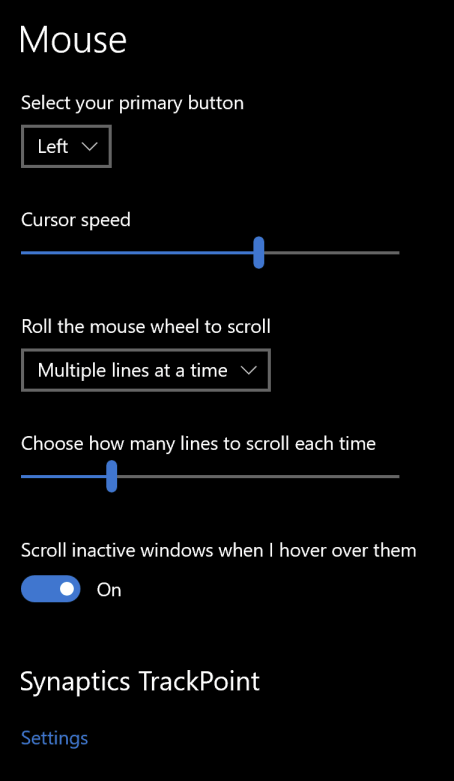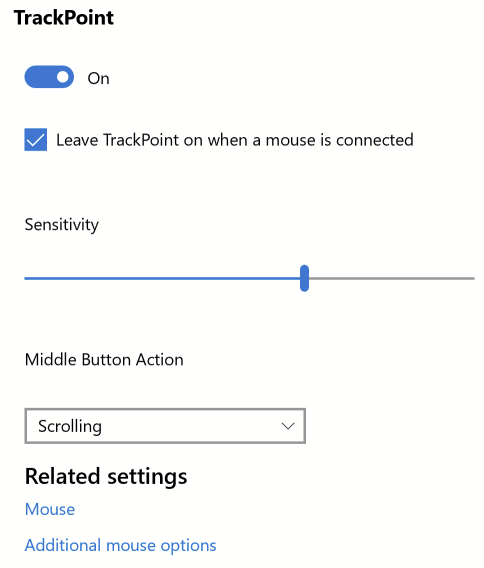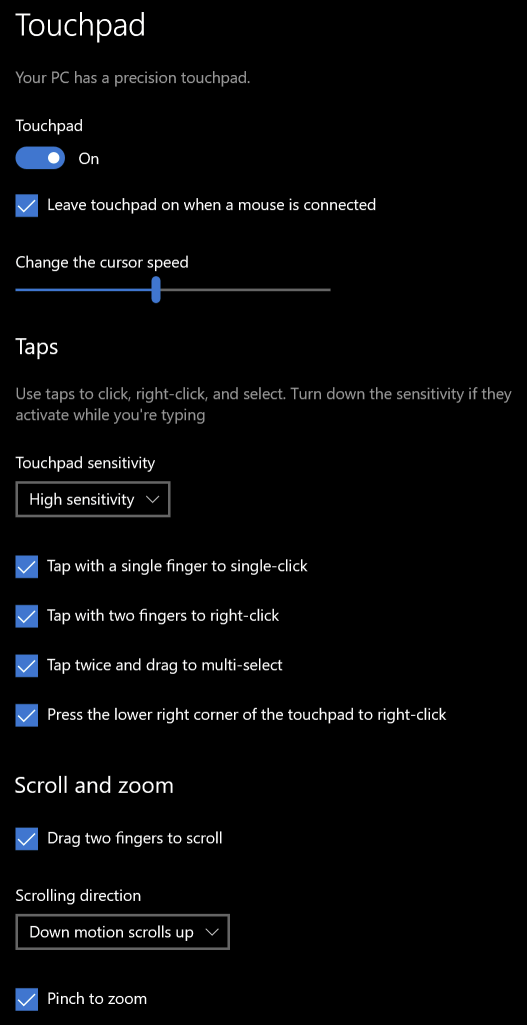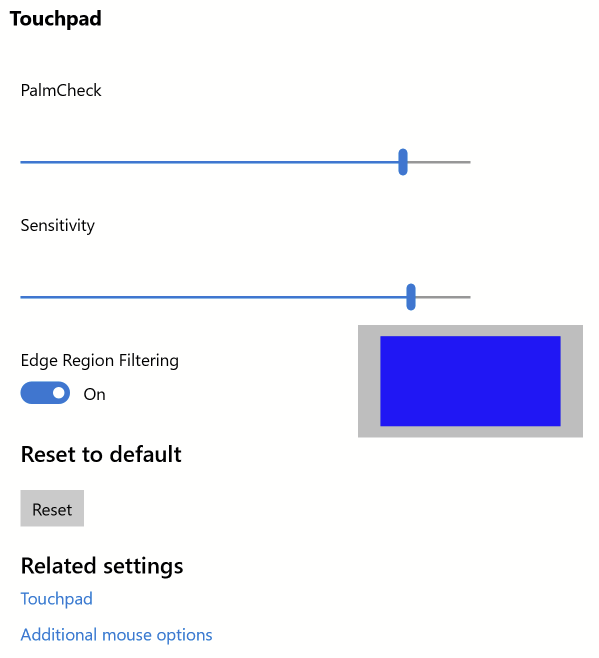Windows 10 v20H2 Synaptics Touchpad/TrackPoint Задержка щелчка
У меня есть Lenovo ThinkPad P15 с сенсорной панелью Synaptics и Synaptics TrackPoint под управлением Windows 10 v20H2. https://www.lenovo.com/us/en/laptops/thinkpad/thinkpad-p/ThinkPad-P15-Mobile-Workstation/p/22WSP15P5N1
Моя цель — иметь:
- Тачпад должен быть умеренно чувствительным к прикосновению (чтобы мышь не носилась со скоростью света в ответ на малейшее прикосновение);
- Отклонение ладони должно быть превосходным, пока я печатаю, требуя от меня намеренного прикосновения к сенсорной панели, чтобы заставить мышь двигаться;
- Операционная система не должна блокировать нажатие мыши (как на сенсорной панели, так и на кнопках TrackPoint) на какое-либо время . Таким образом, я должен иметь возможность переключаться между набором текста и щелчком мыши, используя любой метод ввода (тачпад или TrackPoint) так быстро, как я физически могу это сделать.
Проблема. В моем тестировании единственный способ устранить задержку (время, в течение которого операционная система блокирует щелчки мышью после нажатия клавиши клавиатуры) — установить для чувствительности сенсорной панели значение «Высокая чувствительность» или «Самая чувствительная». Хотя это решает проблему задержки щелчка, сенсорная панель теперь слишком чувствительна для использования; Я предпочитаю «Среднюю чувствительность» из-за отзывчивости тачпада.
Могу ли я разделить эти два параметра?:
- Насколько быстро движется мышь в ответ на движение пальца по сенсорной панели; и
- Какова продолжительность задержки между последним нажатием клавиши клавиатуры и моментом, когда ОС распознает щелчок мышью на кнопках TrackPoint или сенсорной панели.
Если пользовательский интерфейс не поддерживает это, могу ли я сделать это в реестре?
Настройки моей мыши, TrackPoint и TrackPad следующие (все они доступны через приложение «Настройки Windows»):